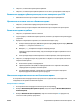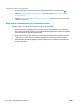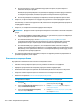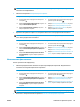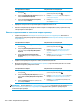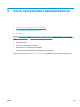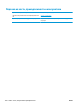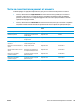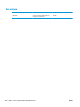HP LaserJet Pro MFP M125-126 M127-128 User Guide
Table Of Contents
- Представяне на устройството
- Тави за хартия
- Печат
- Копиране
- Сканиране
- Факс
- Управление на продукта
- Смяна на типа връзка на продукта (Windows)
- Използване на приложенията на HP Web Services (Уеб услуги на HP) (само за модели със сензорен екран)
- HP Device Toolbox (Windows)
- HP Utility ( Помощна програма на HP) за Mac OS X
- Защитни функции на устройството
- Настройки за икономична работа
- На контролния панел на продукта ще се покаже съобщението Ниско ниво в касетата или Много ниско ниво ...
- Смяна на тонер касетата
- Разрешаване на проблеми
- Система за помощ на контролния панел (само за модели със сензорен екран)
- Интерпретиране на светенето на индикаторите на контролния панел (само за модели с LED)
- Отпечатване на страниците с информация
- Възстановете фабричните стойности
- Разрешаване на проблеми с подаване или засядане на хартията
- Почистване на засядания от входната тава
- Изчистване на засядания в областта на тонер касетите
- Изчистване на засядания от изходната тава
- Изчистване на задръствания от подаващото устройство
- Подобряване на качеството на печат
- Подобряване на качеството на сканиране и копиране
- Подобряване на качеството на изображение на факса
- Проверка на стъклото на скенера за замърсяване или петна
- Проверка на настройката за разделителната способност за изпращане на факс
- Проверка на настройката за светлина/тъмнина
- Проверка на настройката за корекция на грешки
- Проверка на Fit-to-Page настройката
- Почистване на придърпващите ролки и разделителната подложка на подаващото устройство
- Изпращане на друга факс машина
- Проверка на факс машината на подателя
- Разрешаване на проблеми с кабелната мрежа
- Лоша физическа връзка
- Компютърът използва за принтера грешен IP адрес
- Компютърът не може да комуникира с устройството
- Продуктът използва неправилни настройки за връзка и дуплекс за мрежата
- Нови приложни програми може да са довели до проблеми със съвместимостта
- Вашият компютър или работна станция са неправилно настроени
- Продуктът е забранен или други мрежови настройки са неправилни
- Разрешаване на проблеми с безжичната мрежа
- Контролен списък за безжично свързване
- Продуктът не печата след завършване на конфигурирането на безжичната връзка
- Продуктът не печата и компютърът има инсталирана защитна стена на трето лице
- Безжичната връзка не работи след преместване на безжичния маршрутизатор или продукта
- Към безжичния продукт не може да се свържат повече компютри
- Безжичният продукт губи комуникация, когато има връзка чрез VPN
- Мрежата не се показва списъка с безжични мрежи
- Безжичната мрежа не работи
- Изпълнение на диагностичен тест на безжичната мрежа
- Намаляване на влиянието върху безжичната мрежа
- Решаване на проблеми с факса
- Части, консумативи и принадлежности
- Азбучен указател
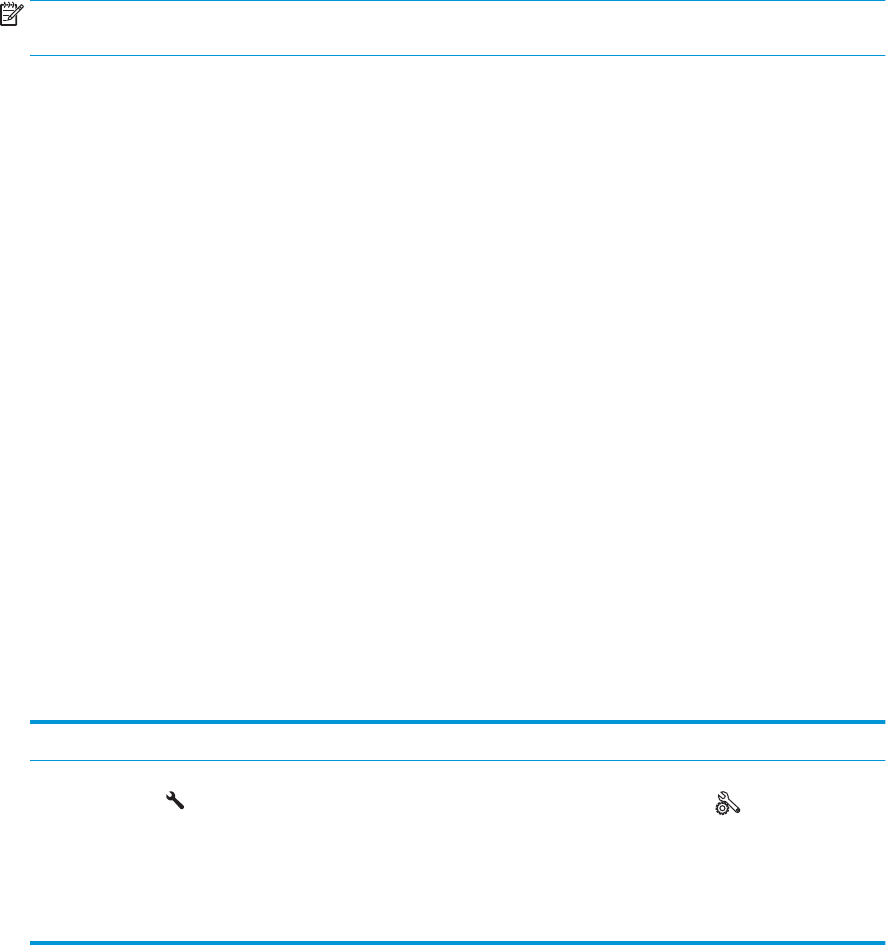
е. Когато изтеглянето е готово, следвайте инструкциите на екрана, за да инсталирате и
изпълните помощната програма.
Помощната програма проверява за актуализации на фърмуера за вашия продукт на НР. Ако
са намерени актуализации, помощната програма инсталира наличната актуализация.
ж. Когато актуализациите на фърмуера са завършени, опитайте да изпратите факса отново.
4. Уверете се, че при инс
талирането на софтуера към устройството е бил конфигуриран и факсът.
На компютъра, от папката на програмата на HP, изпълнете Fax Setup Utility (Помощна програма за
конфигуриране на факса).
5. Уверете се, че телефонната компания поддържа аналогов факс.
ЗАБЕЛЕЖКА: Продуктите на HP са проектирани конкретно за използване с аналогови телефонни
услуги.
●
Ако използвате ISDN или цифрова PBX, свържете се с доставчика на услугата за информация
как да конфигурирате към аналогова факс линия.
●
Ако използвате VoIP услуга, сменете Fax Speed (Скорост на факса) на Slow(V.29) от
контролния панел. Попитайте дали доставчикът на услугата поддържа факс и поискайте
препоръчваната скорост за факс модем. Някои компании може да изискват адаптер.
●
Ако из
пол
звате DSL услуга, уверете се, че на телефонната линия, към която е свързан
продукта, има поставен филтър. Свържете се с доставчика на DSL услугата или закупете сами
DSL филтър, ако не притежавате такъв. Ако е инсталиран DSL филтър, опитайте друг, понеже
тези филтри могат да бъдат дефектни.
6. Ако грешката продължава да се проявява, потърсете по-под
робни указания за разрешаване на
проблеми в разделите, които следват.
Факсовете се изпращат бавно
В устройството е възникнало лошо качество на телефонната линия.
●
Опитайте отново да изпратите факса, когато условията на линията са се подобрили.
●
Проверете при доставчика на телефонни услуги дали линията поддържа факс.
●
Използвайте бяла хартия като оригинал. Не използвайте цветове като сиво, жълто или розово.
●
Разделете големите задания за факс на по-ма
лки ча
сти и ги изпратете поотделно.
●
Изключете настройката Error Correction (Корекция на грешки).
Контролен панел с LCD екран Контролен панел със сензорен екран
1. На контролния панел на продукта натиснете бутона
за настройка
.
2. Изберете Fax Setup (Настройка на факса), след което
изберете All Faxes (Всички факсове).
3. Изберете Error Correction (Корекция на грешки),
след което изберете Off (Изкл.).
1. От началния екран на контролния панел на продукта
докоснете бутона "Настройка"
.
2. Изберете Service (Сервиз), след което изберете Fax
Service (Сервиз на факс).
3. Изберете Error Correction (Корекция на грешки), след
което изберете Off (Изкл.).
114 Глава 8 Разрешаване на проблеми BGWW